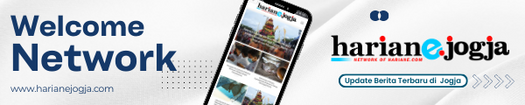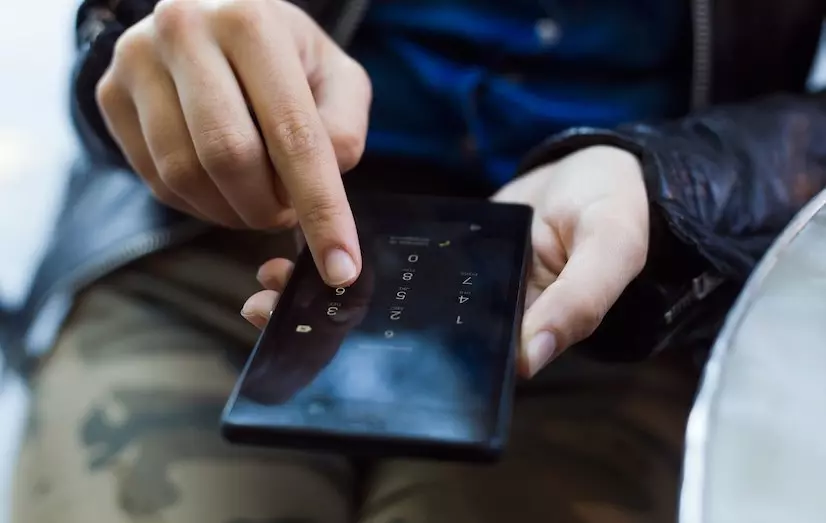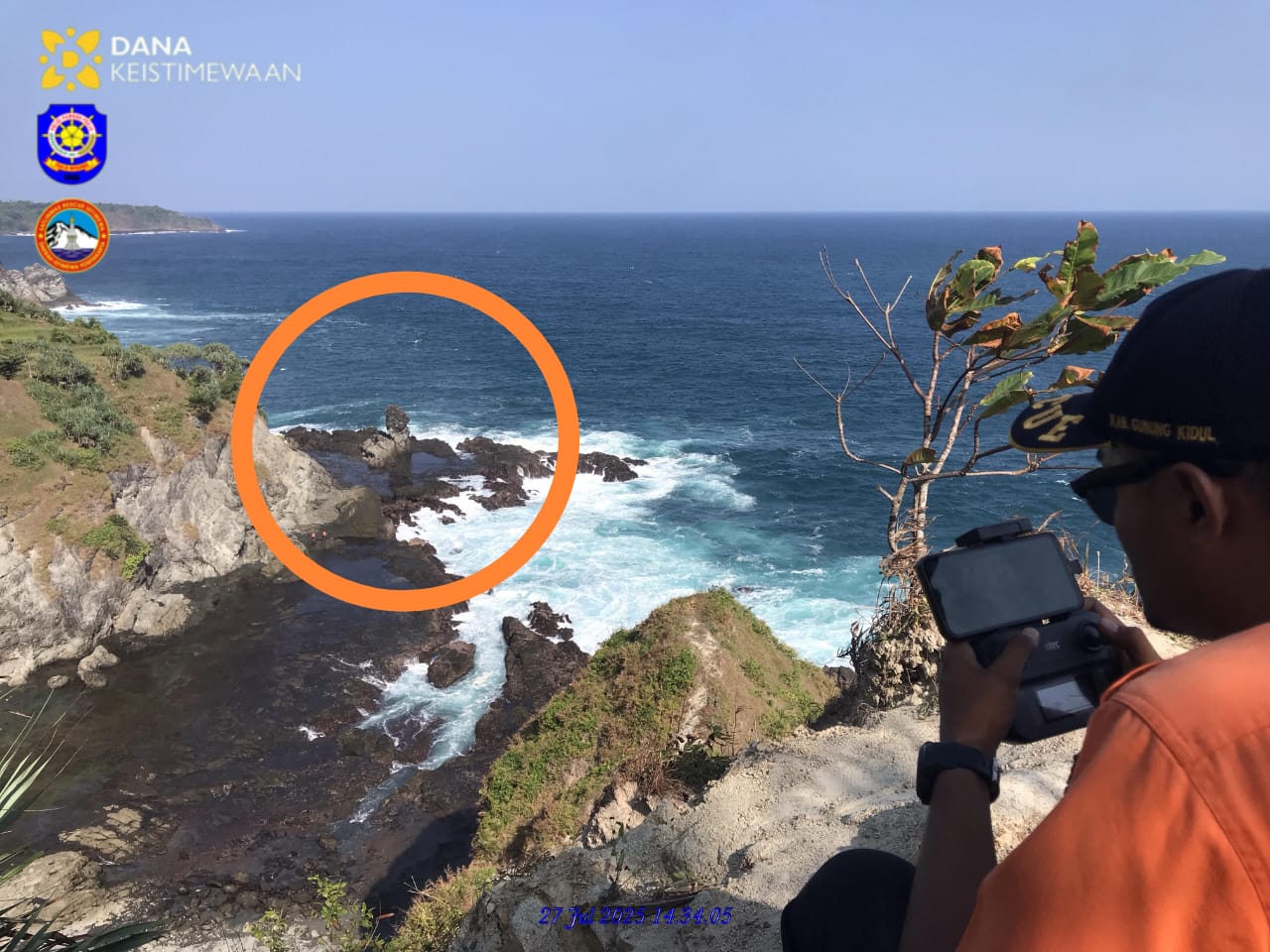Teknologi
11 Cara Mengatasi Kamera HP Android yang Tidak Berfungsi, Simak Langkah-langkah dan Tips Berikut


Tutup aplikasi Kamera (atau aplikasi lain yang mengalami masalah kamera) dengan menggeseknya keluar dari layar.
Jika itu tidak membantu, tahan lama aplikasi, ketuk tombol info kecil ⓘ, lalu pilih Paksa Berhenti > OK.
2. Aktifkan Tombol Akses Kamera
Tombol akses kamera dapat diakses saat pengguna menggeser ke bawah dari bagian atas layar. Tombol ini berada di sebelah tombol lain untuk internet, Mode Pesawat, Bluetooth, dll.
Ketika dimatikan, aplikasi apa pun yang mencoba menggunakan kamera hanya akan menampilkan layar hitam.
3. Perbarui Aplikasi Khususnya yang Menggunakan Kamera
Jika ada pembaruan yang tersedia, ikuti langkah-langkah untuk memperbarui aplikasi khususnya yang menggunakan kamera.
Buka Play Store di ponsel, dan instal pembaruan aplikasi, khususnya untuk aplikasi Kamera dan aplikasi lain yang mengalami masalah dalam menggunakan kamera dengan benar.
4. Tutup Aplikasi Lain yang Mungkin Menggunakan Kamera
Cara mengatasi kamera HP Android yang tidak berfungsi selanjutnya adalah dengan menutup aplikasi lain yang menggunakan kamera.
Tidak dianjurkan untuk menjalankan beberapa aplikasi yang menggunakan kamera secara bersamaan.
Misalnya, jika pengguna menggunakan kamera di pesan atau Snapchat, bisa mengalami masalah jika mencoba mengambil video untuk TikTok setelahnya.